Bạn đang đọc: Cách quét số thẻ tín dụng trong Safari cho iPhone
Dưới đây là cách hoạt động của tính năng Quét thẻ tín dụng của Safari.
Safari trên iPhone giúp việc mua sắm trực tuyến trên thiết bị di động trở nên dễ dàng hơn với khả năng quét thẻ tín dụng của bạn trong khi mua hàng trực tuyến, vì vậy bạn không cần phải nhập bất kỳ số nào.Khả năng quét thẻ tín dụng bằng máy ảnh của iPhone và trình duyệt di động Safari đã được giới thiệu kể từ phiên bản iOS 8.

Cách quét số thẻ tín dụng trong Safari
Tính năng Quét thẻ tín dụng hoạt động cùng với khả năng của Safari để lưu và tự động điền thông tin thẻ tín dụng của bạn .
Có hai cách để sử dụng tính năng này. Quét thẻ tín dụng của bạn vào Thẻ tín dụng đã lưu của Safari để sử dụng với Tự động điền hoặc quét thẻ của bạn trực tiếp trên trang thương mại điện tử của người bán.
Để quét thẻ tín dụng, hãy đảm bảo Safari có quyền truy cập vào máy ảnh của bạn. Đi tới Cài đặt > Safari > Máy ảnh và chọn Hỏi hoặc Cho phép .
Quét thẻ tín dụng vào thẻ tín dụng đã lưu của Safari
Sau khi bạn quét thẻ tín dụng vào Thẻ tín dụng đã lưu của Safari, thẻ đó sẽ khả dụng thông qua tính năng Tự động điền của Safari. Khi bạn mua hàng trên một trang web bằng Safari, hãy nhấn vào tùy chọn Thêm thẻ tín dụng và bạn sẽ có thể Tự động điền bất kỳ thẻ đã lưu nào.
Dưới đây là cách quét thẻ tín dụng của bạn vào danh sách Thẻ tín dụng đã lưu của Safari:
-
Chạm vào Cài đặt , sau đó cuộn xuống và chạm vào Safari .
-
Cuộn xuống phần Chung và chọn Tự động điền .
-
Chuyển đổi Thẻ tín dụng thành bật, sau đó chạm vào Thẻ tín dụng đã lưu .
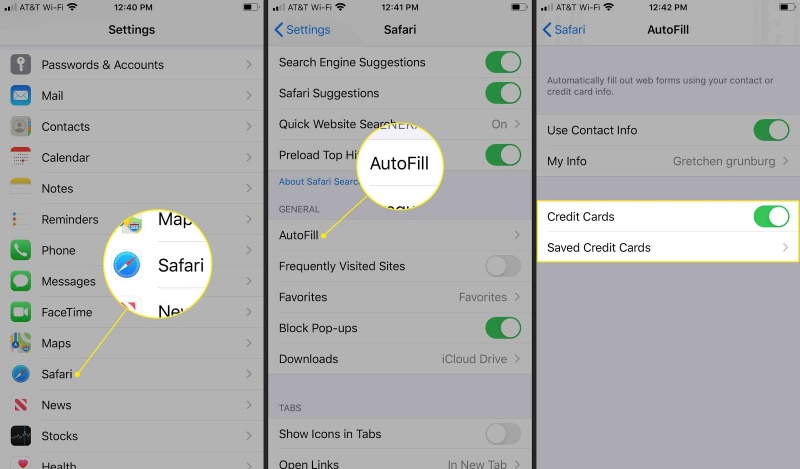
-
Safari chỉ có thể sử dụng thẻ tín dụng Tự động điền của bạn khi Thẻ tín dụng được bật trong cài đặt của Safari.
-
Chọn Thêm thẻ tín dụng. Nếu bạn đã lưu trữ thẻ tín dụng, hãy cuộn xuống để tìm tùy chọn này.
-
Nhấn vào Sử dụng máy ảnh .
-
Căn chỉnh thẻ tín dụng trong khung và máy ảnh của bạn sẽ quét thẻ tín dụng.
Tìm hiểu thêm: Mẹo và thủ thuật cực hay trên Galaxy Buds 2
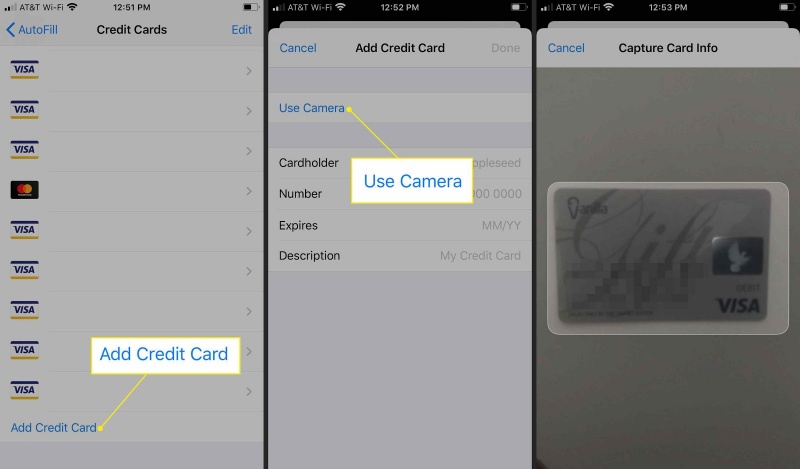
Nhấn vào Xong . Giờ đây, thẻ tín dụng này sẽ khả dụng khi bạn chạm vào Tự động điền trong trường thẻ tín dụng trong khi mua hàng bằng Safari trên iPhone của bạn.
Quét thẻ tín dụng của bạn trên trang web của người bán trong Safari
Để nhanh chóng thêm thẻ tín dụng khi bạn mua hàng trên một trang web trong Safari trên iPhone của mình:
-
Truy cập trang web của người bán và thêm các mặt hàng vào giỏ hàng của bạn.
-
Chọn Checkout hoặc Proceed to Checkout (Từ ngữ sẽ khác nhau tùy thuộc vào trang web bạn truy cập.)
-
Trong phần Thanh toán , hãy tìm và chọn một tùy chọn để Thêm phương thức thanh toán .
-
Chọn Thêm thẻ tín dụng hoặc thẻ ghi nợ.
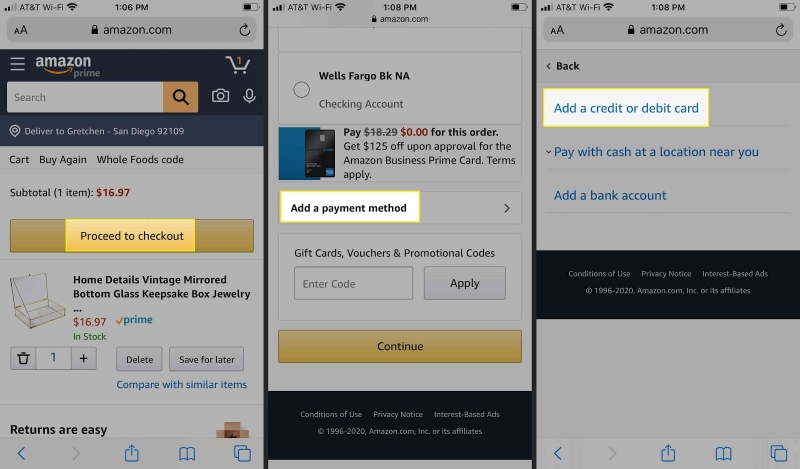
-
Nhấn vào hộp Số thẻ .
-
Nếu bạn có thẻ Tự động điền đang hoạt động nhưng muốn quét thẻ tín dụng mới, hãy nhấn Tự động điền Thẻ tín dụng, cuộn xuống và chọn Sử dụng máy ảnh .
-
Sử dụng máy ảnh của iPhone để chụp thông tin thẻ tín dụng.
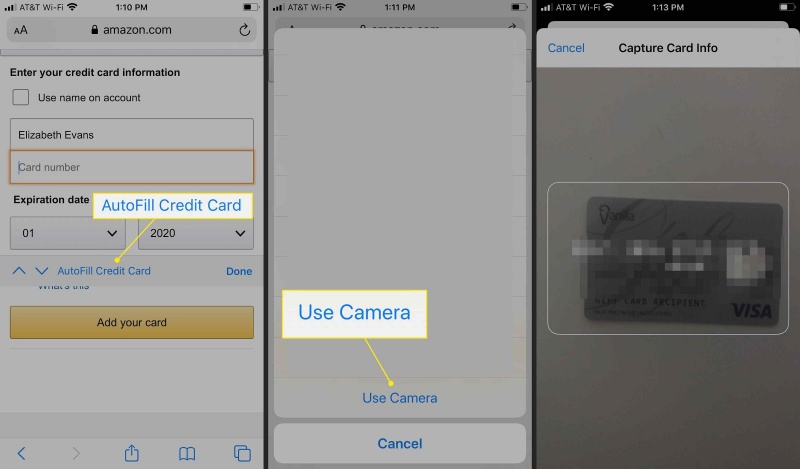
>>>>>Xem thêm: 9 giao diện Winterboard cực đẹp cho iOS 7
-
Nếu Tự động điền không được bật hoặc bạn không có bất kỳ thẻ tín dụng nào được lưu cho Safari, bạn sẽ thấy tùy chọn Quét thẻ tín dụng . Chạm vào Quét thẻ tín dụng , sau đó chụp thông tin thẻ bằng camera của iPhone.
-
Nhấn vào Thêm thẻ của bạn. Giờ đây, bạn có thể thực hiện giao dịch mua bằng thẻ mới được quét của mình
HnamMobile
